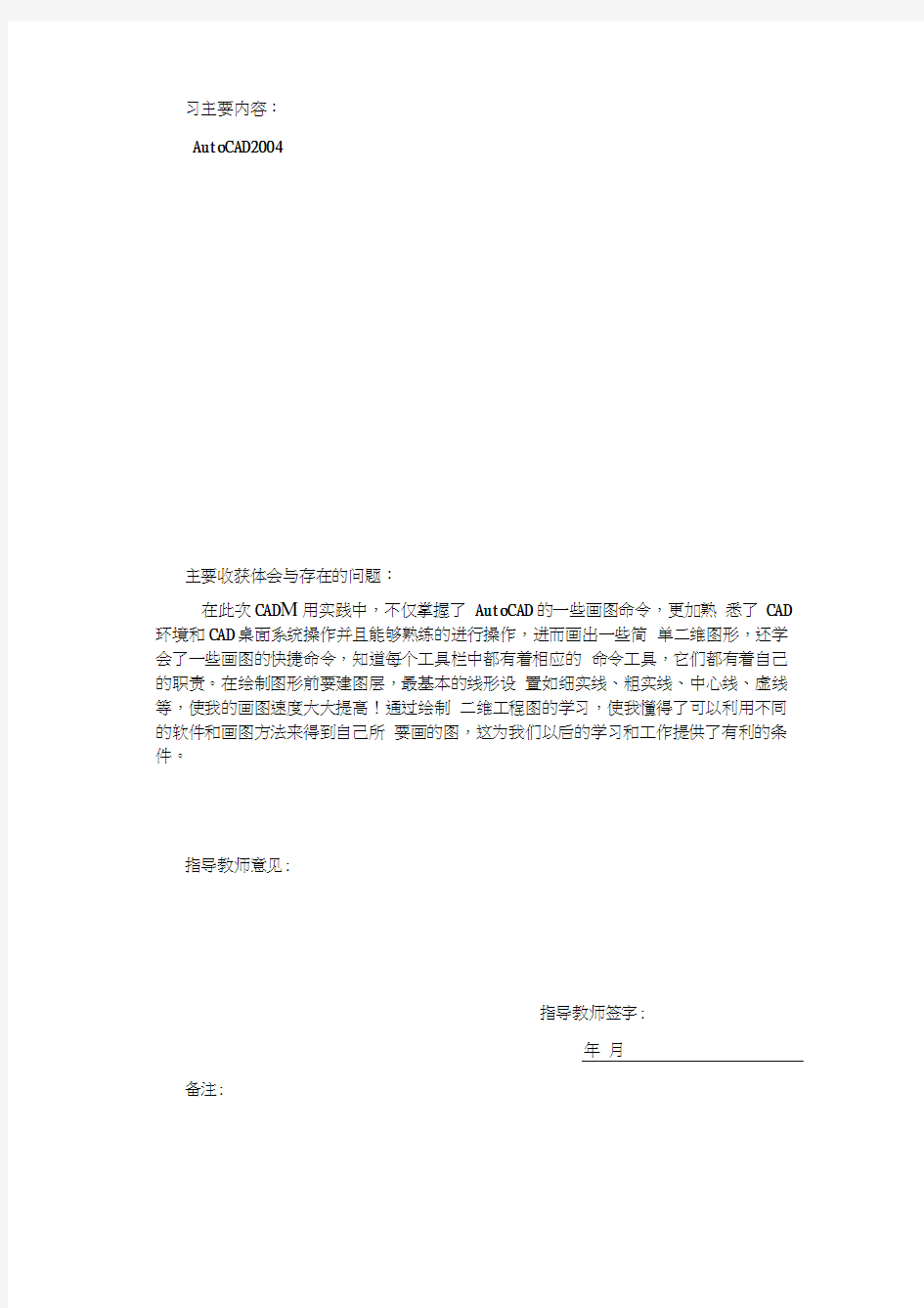
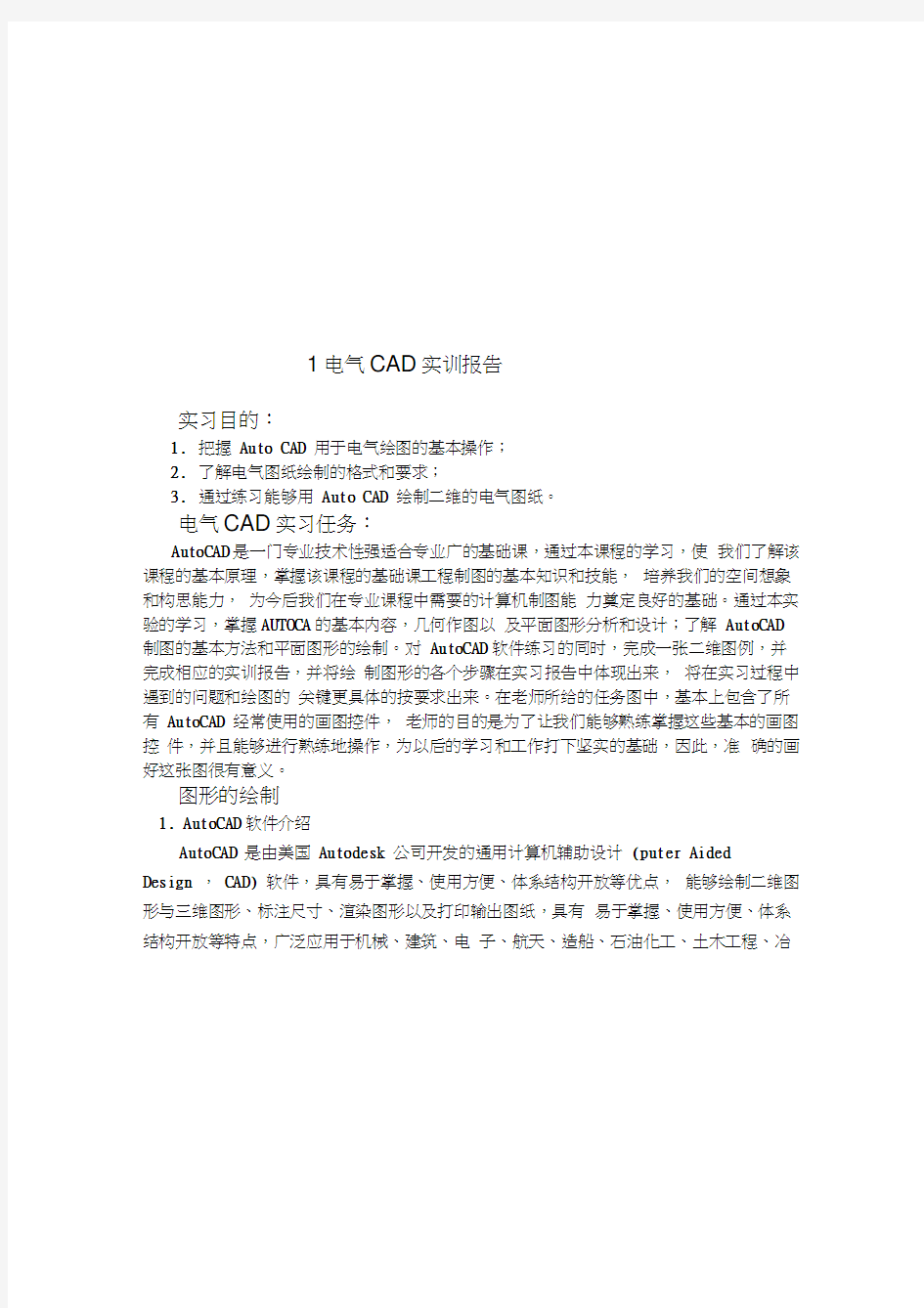
习主要内容:
AutoCAD2004
主要收获体会与存在的问题:
在此次CAD M用实践中,不仅掌握了AutoCAD的一些画图命令,更加熟悉了CAD 环境和CAD桌面系统操作并且能够熟练的进行操作,进而画出一些简单二维图形,还学会了一些画图的快捷命令,知道每个工具栏中都有着相应的命令工具,它们都有着自己的职责。在绘制图形前要建图层,最基本的线形设置如细实线、粗实线、中心线、虚线等,使我的画图速度大大提高!通过绘制二维工程图的学习,使我懂得了可以利用不同的软件和画图方法来得到自己所要画的图,这为我们以后的学习和工作提供了有利的条件。
指导教师意见:
指导教师签字:
年月
备注:
1电气CAD实训报告
实习目的:
1.把握Auto CAD 用于电气绘图的基本操作;
2.了解电气图纸绘制的格式和要求;
3.通过练习能够用Auto CAD 绘制二维的电气图纸。
电气CAD实习任务:
AutoCAD是一门专业技术性强适合专业广的基础课,通过本课程的学习,使我们了解该课程的基本原理,掌握该课程的基础课工程制图的基本知识和技能,培养我们的空间想象和构思能力,为今后我们在专业课程中需要的计算机制图能力奠定良好的基础。通过本实验的学习,掌握AUTOCA的基本内容,几何作图以及平面图形分析和设计;了解AutoCAD 制图的基本方法和平面图形的绘制。对AutoCAD软件练习的同时,完成一张二维图例,并完成相应的实训报告,并将绘制图形的各个步骤在实习报告中体现出来,将在实习过程中遇到的问题和绘图的关键更具体的按要求出来。在老师所给的任务图中,基本上包含了所有AutoCAD 经常使用的画图控件,老师的目的是为了让我们能够熟练掌握这些基本的画图控件,并且能够进行熟练地操作,为以后的学习和工作打下坚实的基础,因此,准确的画好这张图很有意义。
图形的绘制
1. AutoCAD软件介绍
AutoCAD 是由美国Autodesk 公司开发的通用计算机辅助设计(puter Aided
Design ,CAD) 软件,具有易于掌握、使用方便、体系结构开放等优点,能够绘制二维图形与三维图形、标注尺寸、渲染图形以及打印输出图纸,具有易于掌握、使用方便、体系结构开放等特点,广泛应用于机械、建筑、电子、航天、造船、石油化工、土木工程、冶
金、农业、气象、纺织、轻工业等领域。
AutoCAD2004是AutoCAD系列软件的最新版本,与AutoCAD先前的版本相比,它在性能和功能方面都有较大的增强,同时保证与低版本完全兼容。
AutoCAD软件具有如下特点:
(1)具有完善的图形绘制功能。
(2)有强大的图形编辑功能。
(3)可以采用多种方式进行二次开发或用户定制。
(4)可以进行多种图形格式的转换,具有较强的数据交换能力。
(5)支持多种硬件设备。
(6)支持多种操作平台。
(7)具有通用性、易用性,适用于各类用户此外,从AutoCAD2000开始,该系统又增添了许多强大的功能,如AutoCAD设计中心(ADC、多文档设
计环境( MDE)、Internet 驱动、新的对象捕捉功能、增强的标注功能以及
局部打开和局部加载的功能,从而使AutoCAD系统更加完善
2. AutoCAD 常用功能
AutoCAD拥有强大的二维、三维绘图功能,具有灵活方便的编辑修改功能,规范的文件管理功能,人性化的界面设计等等。目前,AutoCAD已经成为从事土
木建筑、电气工程、机械设计工程领域工作必不可少的工具之一。AutoCAD是当
今最流行的二维绘图软件,以下介绍其基本功能。
平面绘图:能以多种方式创建直线、圆、椭圆、多边形、样条曲线等基本图形对象。
绘图辅助工具:AutoCAD提供了正交、对象捕捉、极轴追踪、捕捉追踪等绘图辅助工具。正交功能使用户可以很方便地绘制水平、竖直直线,对象捕捉可帮助拾取几何对象上的特殊点,而追踪功能使画斜线及沿不同方向定位点变得更加容易。
编辑图形:AutoCAD M有强大的编辑功能,可以移动、复制、旋转、阵列、拉伸、延长、修剪、缩放对象等。
标注尺寸:可以创建多种类型尺寸,标注外观可以自行设定。
书写文字:能轻易在图形的任何位置、沿任何方向书写文字,可设定文字字体、倾斜角度及宽度缩放比例等属性。
图层管理功能:图形对象都位于某一图层上,可设定图层颜色、线型、线宽等特性。
2.1 图形的绘制及编辑
AutoCAD 的“绘图”菜单中包含有丰富的绘图命令,使用它们可以绘制直线、构造线、多段线、圆、矩形、多边形、椭圆等基本图形,也可以将绘制的图形转换为面域,对其进行填充。如果再借助于“修改”菜单中的修改命令,便可
以绘制出各种各样的二维 图形。对于一些二维图形,通过拉伸、设置标高和厚 度等操作就可以轻松地转换为三维图 形。使用“绘图” I “建模”命令中的子命 令,用户可以很方便地绘制圆柱体、球体、长方体 等基本实体以及三维网格、 旋转网格等曲面模型。同样再结合“修改”菜单中的相关命令,还可以绘制出各 种各样的复杂三维图形。
//
丄
0口厂0口?00电巳-W Kt ? A
图1绘图工具栏
2.2图形的修改
使用AutoCAD 提供的修改工具可以对图形进行复制、形状调整的修改编辑, 从而是图形更精确、直观,已达到制图的最终目的。在修改工具栏中提供的复制 工具、镜像工具和阵列工具都具有复制的功能。 在绘图过程中,可以采用相应的 复制工具,从而迅速地创建用户需要的对象,提高绘图速度。如果所绘制的图形
不在需要的位置,可以通过移动和旋转对象来调整对象的位置, 可以通过缩放改 变对象的比例。使用分解工具可以将多个组合实体分解为单独的图元对象。 例如, 使用分解工具可以将矩形分解成线段,将图块分解为单个独立的对象等。
图2修改工具栏
2.3标注图形尺寸
尺寸标注是向图形中添加测量注释的过程,是整个绘图过程中不可缺少的 一步。AutoCAD 的“标注”菜单中包含了一套完整的尺寸标注和编辑命令,使 用它们可以在图形 的各个方向上创建各种类型的标注,也可以方便、快速地以 一定格式创建符合行业或项 目标准的标注。标注显示了对象的测量值,对象之 间的距离、角度,或者特征与指定原点的距离。
在AutoCAD 中提供了线性、半
径和角度3种基本的标注类型,可以进行水平、垂直、对
齐、旋转、坐标、基
线或连续等标注。此外,还可以进行引线标注、公差标注,以及自 定义粗糙度
标注。标注的对象可以是二维图形或三维图形。
尺寸标注工具栏如图3
LIS 用脛 ◎
闵Hhtl 嘔■鉅? △必冃
图3尺寸标注工具栏
3.使用AutoCAD 绘制电气原理图的基本步骤
绘图工具栏如图1
修改工具栏如图2
St aindar d
(1) 实习任务分析
这次的CAD 实训就是运用前面所有的各种绘图工具与编辑工具进行绘制
的,希望通过这次的复习和巩固在加上以后的完善能够更灵活快速准确的绘制各 种图形从而发挥出CAM 巨大作用!同时也学到以前没有涉及的知识,让我体会 到学习的乐趣,增加了我的学习兴趣。
(2) 实习任务图
mult
41M
用1
图3作业图
(3) 实习任务图分析
在老师所给的这些任务图中,基本包含了所有 AutoCAD 经常使用的画图控 件,老师的目的是为了让我们能够熟练掌握这些基本的画图控件, 并且能够进行 熟练的操作,为以后的学习和工作打下坚定的基础。 因此,画好这些图很有意义。
本次的CAD 实训就是运用前面所有的各种绘图工具与编辑工具进行绘制的, 希望通过这次的复习和巩固在加上以后的完善能够更灵活快速准确的绘制各种 图形从而发挥出CAM 巨大作用!在老师的指导下我们的实习任务也完成了, 虽 然这周的实习中有些忙碌,但也在实习中让我学到了更多的知识, 同时也学到了
啊
I 14
站0
Pi 4K
tj) ? ?
> 5 0 Q 1
CI
7
70?
T77 b
、
|gE i
护JU!I ■电心址SUL
以前没有涉及的知识,让我体会到学习的乐趣,增加了我的学习兴趣
(4) 任务图的绘制,按照学习的内容分步绘制图形
第一步:使用绘图控件绘制基准直线
首先使用绘图控件上的绘制直线空间绘制出正交的横、纵基准直线,之后通过线型修改控件修改直线的样式。
如下图,合理地进行布局:
在添加完需的线型后,选择所需的直线的线型,
第二步:使用绘图控件绘制主图形
绘制主图形主要使用绘图控件上的各种工具:
各部件的绘制如下
部件
部件
第三步:将各部件联系到一起,得到完整的图
?石"11老舌岡巴片1A
[昶养I
, |曲泾冷
:i:rr氏口播阳主號
■
ii=
2体会